Nyhetsbrev (Mailchimp)
Nyhetsbrev är ett värdefullt verktyg som hjälper dig att hålla dina kunder uppdaterade om ditt företag. EasyPractice har därför utvecklat en integration med Mailchimp som tillåter dig att skapa dina egna, unika nyhetsbrev och skicka dem till dina klienter via EasyPractice. Integrationen är gratis och kan aktiveras i EasyPractices App-meny.
Installera Mailchimp
Börja med att skapa ett Mailchimp-konto på https://mailchimp.com/ (om du inte redan har ett konto). Logga sedan in på ditt EasyPractice-konto igen för att aktivera integrationen i App-menyn. I det första steget av installationen får du en översikt över appen:
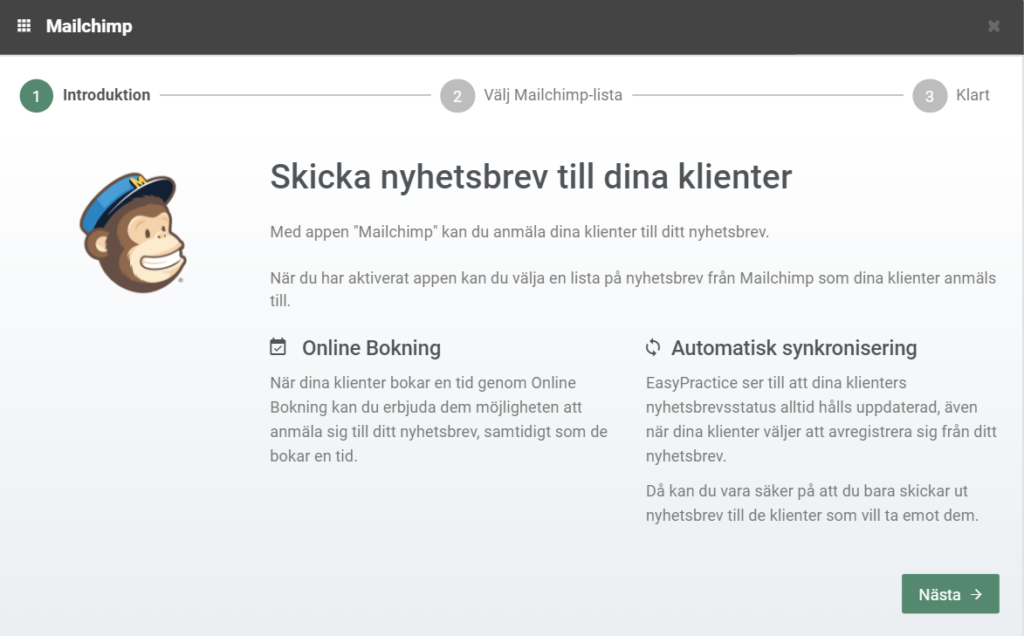
I nästa steg kan du välja vilket Mailchimp-konto du vill integrera med EasyPractice. Logga helt enkelt in på kontot för att autorisera ditt Mailchimp-konto till EasyPractice:
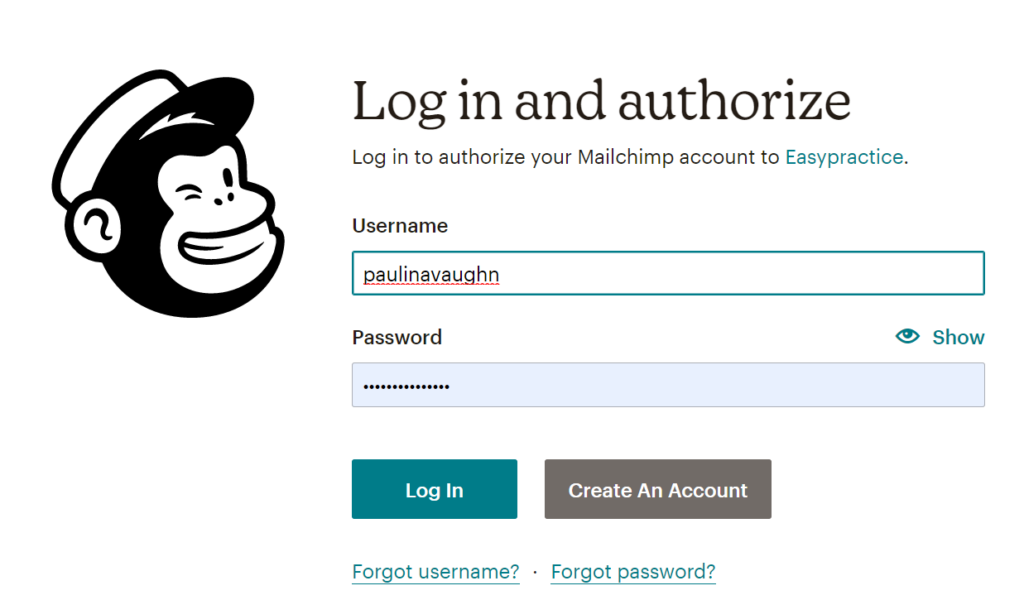
Sedan är det bara att ge åtkomst till kontot genom att klicka på ”Allow”. Då kommer du automatiskt att komma till EasyPractice-sidan igen och sista steget i installationsprocessen.
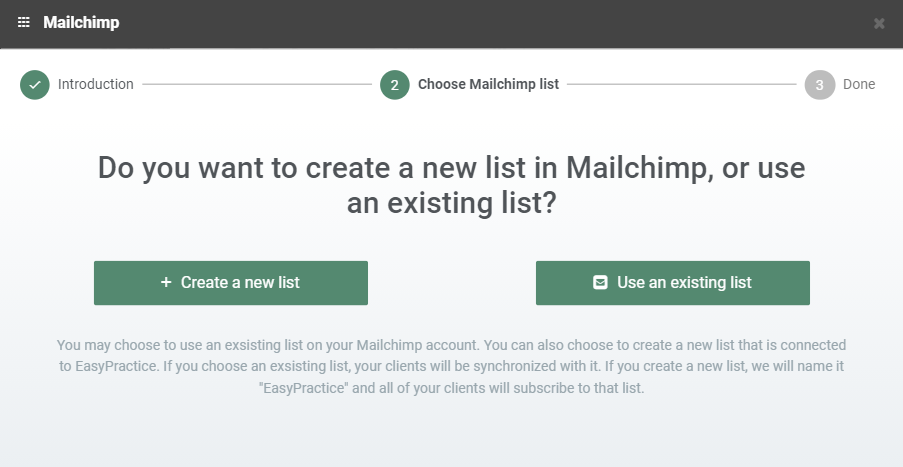
Här kan du välja mellan att skapa en ny lista av klienter eller använda en existerande lista av klienter. Använder du gratisversionen i Mailchimp kan du endast skapa en mejllista totalt. Det räcker för de flesta användare, men om du vill skicka ut olika nyhetsbrev till olika publiker eller klientgrupper så behöver du uppgradera ditt Mailchimp-konto. Viktigt att poängtera är att en lista automatiskt skapas när du registrerar dig hos Mailchimp. Med gratisversionen av Mailchimp kan du med andra ord inte skapa en ny lista. Välj därför istället ’Använd en existerande lista’ och välj den lista som automatiskt har skapats för dig.
Klicka sedan på ”Aktivera” för att färdigställa installationen.
Skapa ditt första nyhetsbrev i Mailchimp
För att skapa ditt första nyhetsbrev, börja med att logga in på ditt Mailchimp-konto. På vänster sida hittar du sedan en huduvmeny i Mailchimp. Två centrala inställningar är värda att titta närmare på här:
Audience: Här kan du se och hantera dina mejllistor, dvs. de listor av klienter som har lagts till som prenumeranter på ditt nyhetsbrev:
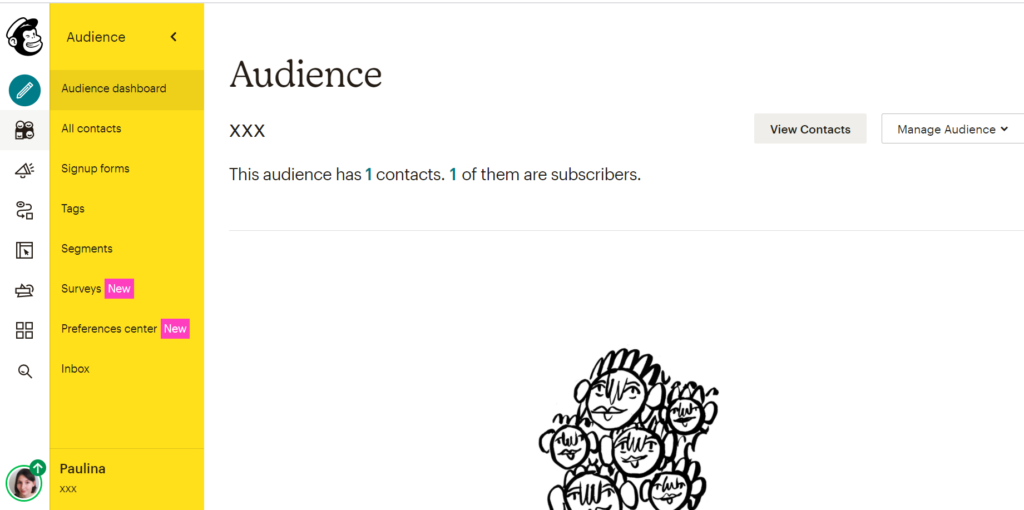
Campaigns: Under ”Campaigns” kan du se alla dina nyhetsbrev. Du kan även lägga till nya nyhetsbrev genom att klicka på ”Create campaign”:
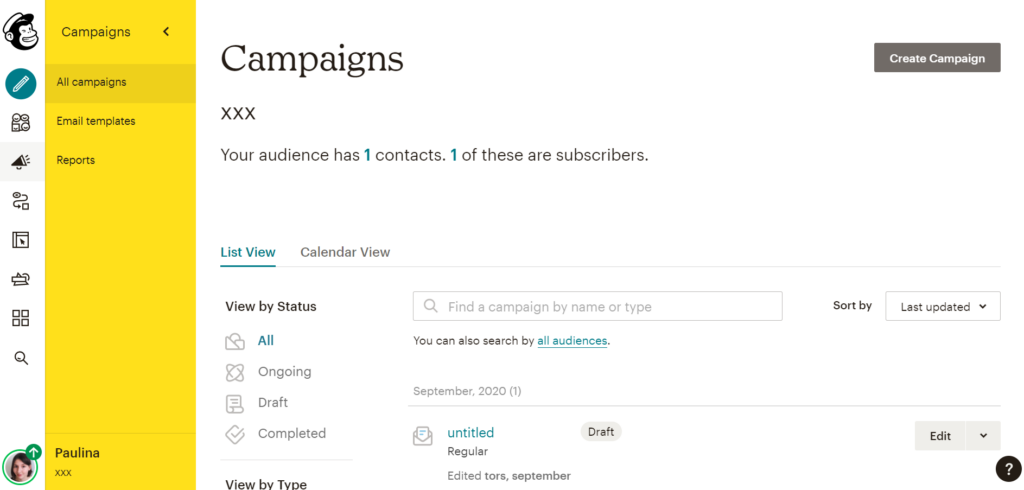
Välj sedan ”Email” för att skapa ett nyhetsbrev:
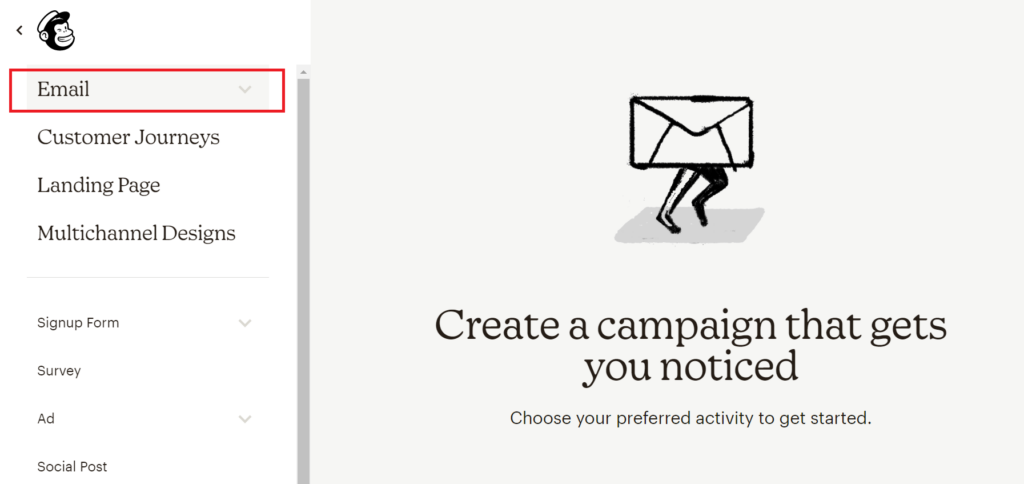
I följande steg kan du namnge kampanjen, lägga till mottagare, redigera informationen om dig som sändare och designa innehållet i ditt brev.
Lägg till klienter som prenumeranter manuellt
För att göra alla dina klienter till prenumeranter på ditt nyhetsbrev, gå till ”Inställningar” i huvudmenyn och klicka på appen Mailchimp. Här hittar du en knapp som gör det möjligt att lägga till alla dina klienter som prenumeranter på en gång:

Notera att nya klienter inte automatiskt kommer att prenumerera på ditt nyhetsbrev. Därför är det en bra idé att regelbundet uppdatera listan eller låta dina klienter registrera sig på nyhetsbrevet via din Online Bokning (läs mer om detta längre ner).
Om du har mer än en Mailchimp-lista kan du även välja vilken lista dina klienter ska prenumerera på, samt om raderade klienter automatiskt ska tas bort från din mejllista.
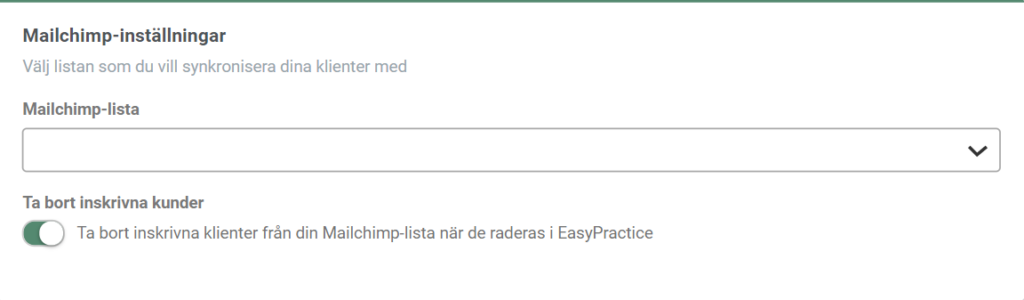
Låt klienter att skriva upp sig på din mejllista online
Du kan också göra det enkelt för dina klienter att själva börja prenumerera på ditt nyhetsbrev när de bokar en tid online. Den här funktionen kan hittas och aktiveras under Inställningar -> OnlineBokning -> Andra.
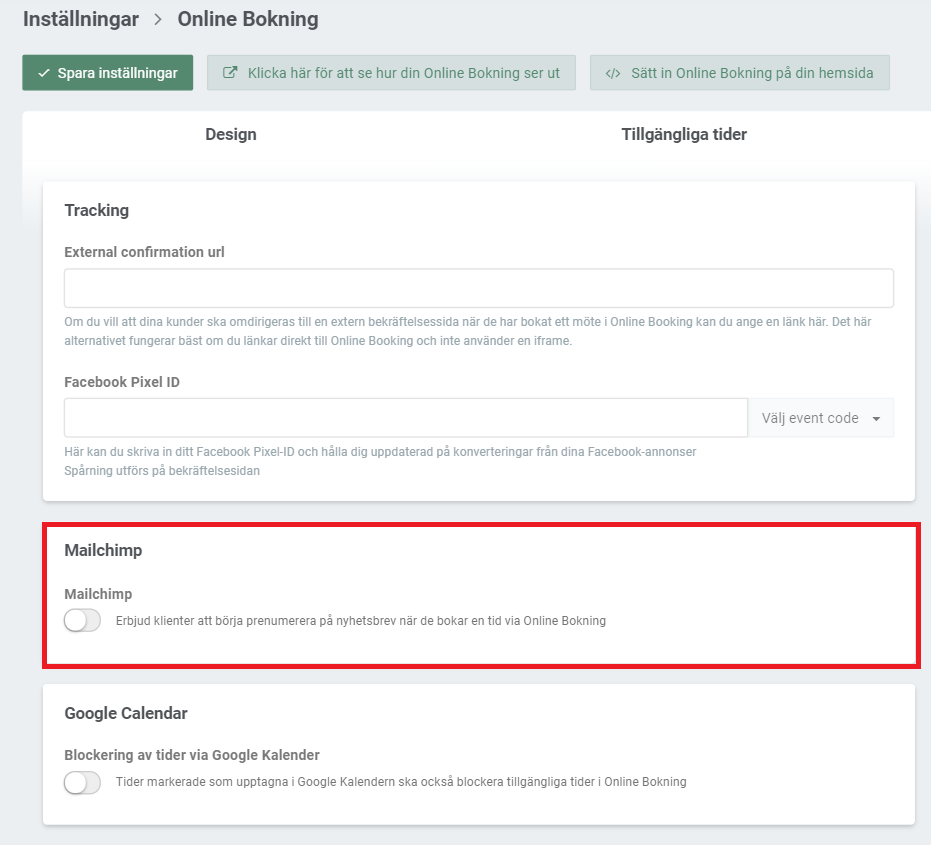
Notera att det för närvarande inte är möjligt att göra det obligatoriskt för dina klienter att prenumerera på ditt nyhetsbrev när de bokar en tid via din Online Bokning.